NOTĂ: Outlook Express spre Outlook Converter funcționează cu fișiere. Formatul EML este salvat din Outlook Express. Nu intenționează să extragă mesaje din depozitele Outlook Express DBX. Trebuie să utilizați un e-mail gratuit pentru extractorul DBX sau să salvați fișiere individuale EML înainte de a utiliza Outlook Express în Outlook Converter (mai multe detalii mai jos).
Outlook Express to Outlook Converter poate funcționa ca un utilitar de import Outlook sau ca un convertor de e-mail.
În primul mod (Import Outlook) este capabil să transfere numărul de fișiere de e-mail selectate în Microsoft Outlook (profilul implicit), să adauge fișierul PST existent sau să creeze un nou fișier PST și să îl completeze cu e-mailurile selectate. EML. EMLX sau. Format MSG.
În al doilea mod (Email Converter) este capabil să convertească mai multe fișiere de e-mail între mai multe formate. După ce formatele pot fi folosite ca sursă de EML, MSG, EMLX, MBOX, MBX. Ieșirea poate fi executată în următoarele formate: PST, RTF, TXT, EML, MSG, MHT, TNEF și HTML.
Outlook Express DBX pentru Outlook
Următoarele instrucțiuni descriu modul de extragere a e-mailurilor din fișierele DBX (chiar corupte) din Outlook Express, salvându-le ca mai multe fișiere separate. Formatul EML și importul. Fișiere EML în Outlook.
Lăsați-i să spună că e-mailurile dvs. sunt stocate în fișierele DBX ale Outlook Express. Trebuie să le salvați utilizând metode standard Outlook Express sau să le dezarhivați utilizând unul dintre instrumentele de extragere DBX gratuite prin Internet.
Utilizând utilitarul gratuit unDBX pentru a extrage mesajele din DBX
- Descărcați extractorul DBX și extrageți-l din arhivă.
- Închideți Outlook Express și executați fișierul undbx.exe ca executabil standard.
rețineți că trebuie să o executați pe același sistem în care sunt configurate profilurile Outlook Express.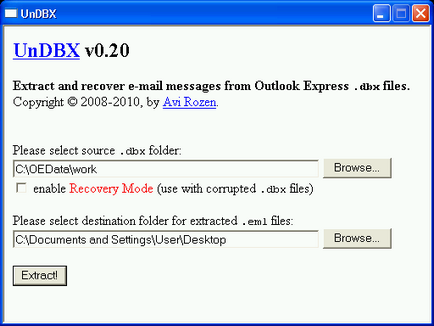
Extractorul DBX va salva toate mesajele în dosarele corespunzătoare din cadrul destinației selectate. Este mai bine să creați un folder special și să îl utilizați în locul spațiului de lucru.
Dacă nu aveți instalat Outlook Express și, prin urmare, nu aveți profile Outlook Express existente, puteți utiliza extractorul DBX prin intermediul liniei de comandă:
undbx
Dacă dosarul nu este specificat. Fișierele DBX vor fi extrase în subfoldere din folderul curent de lucru.
Pentru a extrage litere de la cel deteriorat. DBX trebuie să specificați "-rebuild" În plus, comanda:
-restores undbx
Salvați mesajele e-mail în Outlook Express File EML
Puteți salva manual e-mailurile Outlook Express în fișierele format EML fără a utiliza utilitare terță parte.
Pentru a salva un mesaj în fișierul EML din Outlook Express:
- Selectați un mesaj în Outlook Express
- Glisați-l într-un dosar de pe hard disk sau desktop și plasați-l aici
De asemenea, puteți utiliza meniul File - Save pentru a salva e-mailurile
Transferarea fișierelor EML la profilul Outlook
Acum aveți numărul de fișiere EML salvate în subfolderele corespunzătoare din structura folderului destinație. Outlook Express către Outlook Converter va face toate celelalte lucruri pentru a transfera e-mailurile și structura folderului în Outlook.
- Descărcați și instalați Outlook Express pentru Outlook Converter.
- Executați Outlook Express în Outlook Converter și faceți clic pe butonul Următorul
(sărim peste prima pagină, deoarece toate opțiunile sunt deja selectate Import profil implicit de e-mail Outlook) - Apăsați butonul View și selectați directorul sursă în care sunt localizate fișierele EML și sub-forres
(acesta este numele directorului rădăcină care a fost selectat ca dosar de destinație pentru instrumentul unDBX) - Apăsați butonul următor pentru a începe verificarea structurii folderelor. Programul va afișa toate mesajele care au fost găsite împreună cu subfolderul
- Apăsați butonul Start și Outlook Express în Outlook Converter va transfera toate dosarele și mesajele e-mail din cadrul profilului Outlook.
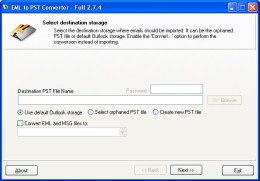
Convertor EML la PST
Când importul este finalizat, puteți verifica istoricul generat și puteți deschide Microsoft Outlook pentru a verifica modul în care au fost importate mesajele și pentru a le organiza.